Microsoft a beaucoup changé dans Windows 10. Bien que la plupart des fonctionnalités et des modifications soient impressionnantes, il existe une fonctionnalité que la plupart des utilisateurs ne sont pas exactement satisfaits. Windows 10 vous permet de rendre la barre des tâches transparente, de changer la couleur du menu Démarrer et de définir des paramètres spécifiques au menu Démarrer, mais cela ne vous permet pas de changer la couleur de la barre de titre!
Dans les versions antérieures de Windows, nous pouvions facilement changer la couleur de la barre de titre de la fenêtre en quelques clics de souris. Dans Windows 10, la couleur par défaut de la barre de titre de la fenêtre, comme vous pouvez le voir sur l'image, est le blanc. Le problème est que la couleur par défaut n’est pas seulement ennuyeuse et qu’elle ne peut pas non plus être modifiée. En bref, vous ne pouvez pas changer la couleur de la barre de titre dans Windows 10 avec les paramètres par défaut.

Bien qu'il existe des options dans l'application Couleur et Apparence ou dans les paramètres pour modifier la couleur par défaut, cela modifie uniquement la couleur de la bordure et non la couleur de la barre de titre dans Windows 10.
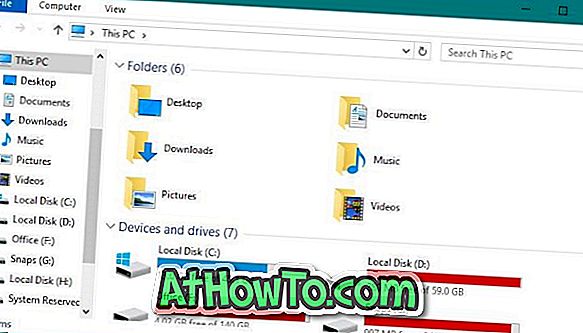
Si vous estimez qu'il aurait dû exister une option pour modifier la couleur de la barre de titre dans Windows 10, vous pouvez maintenant modifier la couleur par défaut de la barre de titre en effectuant une petite solution de contournement. Out friend at WinAero a mis au point une solution de contournement intéressante permettant de changer la couleur de la barre de titre dans Windows 10 en une couleur de votre choix.
Changer la couleur de la barre de titre de Windows 10
La bonne chose est que vous pouvez changer la couleur de la barre de titre sans l'aide d'un logiciel tiers. Vous devez juste éditer un fichier.
Suivez les instructions ci-dessous pour changer la couleur de la barre de titre dans Windows 10.
Étape 1: Ouvrez l’Explorateur de fichiers (Explorateur Windows) et naviguez jusqu’à l’emplacement suivant.
C: \ Windows \ Resources \ Themes
Où «C» est le lecteur sur lequel Windows 10 est installé.
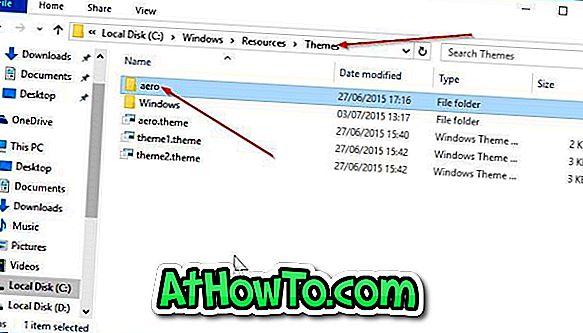
Étape 2: Ici, vous verrez un dossier nommé "aero". Cliquez avec le bouton droit sur le dossier «aero», cliquez sur Copier, cliquez à nouveau avec le bouton droit de la souris (pas sur le dossier cette fois), puis cliquez sur Coller. L'idée est de créer une copie du dossier «aero» au même endroit. Bien sûr, vous pouvez utiliser Ctrl + C et Ctrl + V.
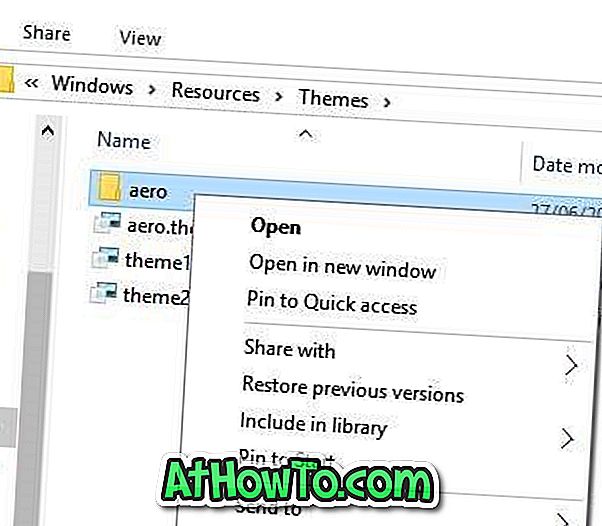
Lorsque la boîte de dialogue Accès aux dossiers refusé s'affiche, cliquez sur le bouton Continuer. Et ensuite, lorsque vous voyez la boîte de dialogue Accès au fichier refusé, cliquez sur le bouton Ignorer. Cela copiera le dossier «aero» et ignorera les fichiers MSS.
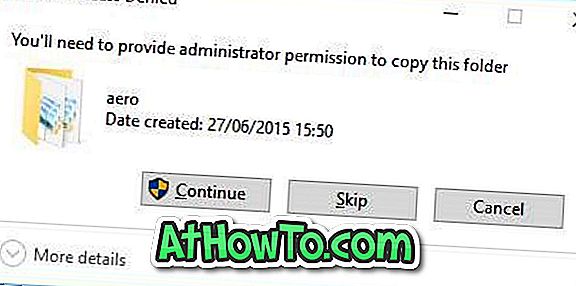
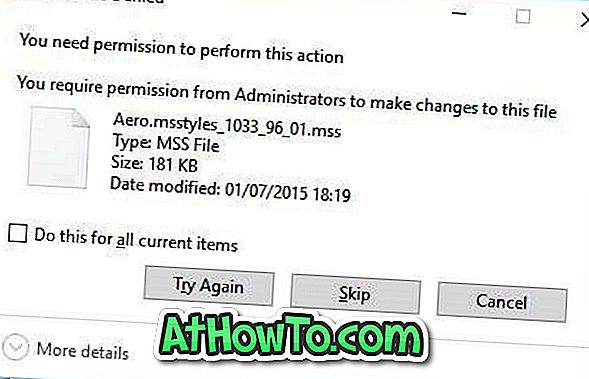
Étape 3: Maintenant, renommez le dossier aero-copy nouvellement créé en Windows . Lorsque vous voyez l'invite UAC, cliquez sur le bouton Oui pour confirmer le changement de nom.
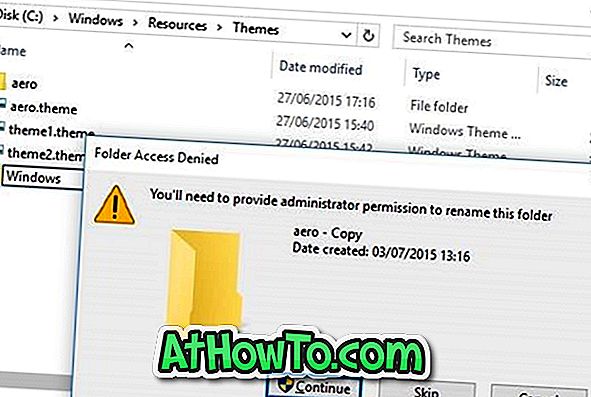
Étape 4: Ouvrez le dossier Windows nouvellement créé. Renommez aero.mstyles en windows.msstyles . Cliquez sur Oui si vous recevez l'invite UAC.
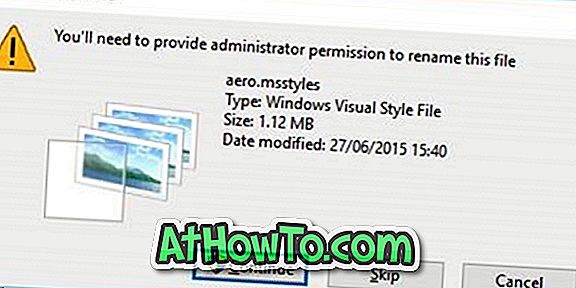
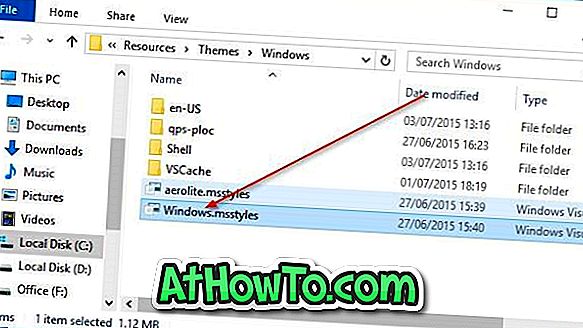
Étape 5: Ouvrez maintenant le dossier en-US situé sous le dossier Windows nouvellement créé. Ici, renommez le fichier intitulé aero.msstyles.mui en windows.msstyles.mui .
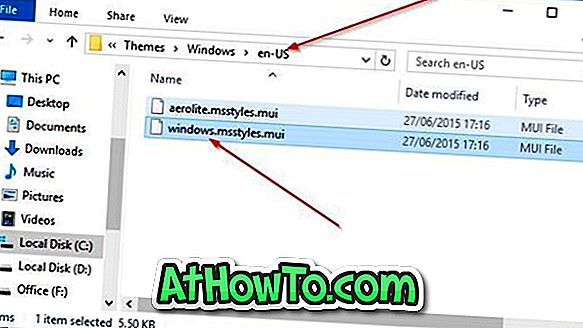
Étape 6: Retournez au dossier suivant:
C: \ Windows \ Resources \ Themes
Copiez le fichier aero.theme sur votre bureau, puis renommez-le en windows.theme . Tandis que
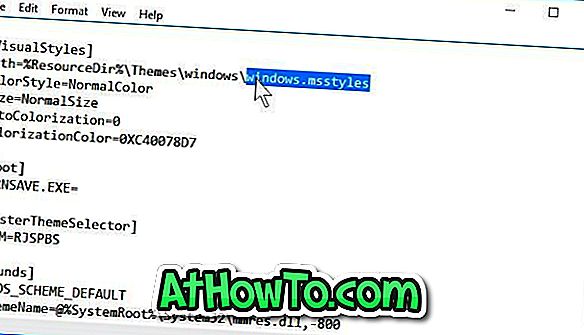
Étape 7: Ouvrez le fichier windows.theme avec le Bloc-notes et recherchez la ligne suivante dans la section Styles visuels:
Path =% ResourceDir% \ Themes \ Aero \ Aero.msstyles
Renommez Aero.msstyles en windows.msstyles .
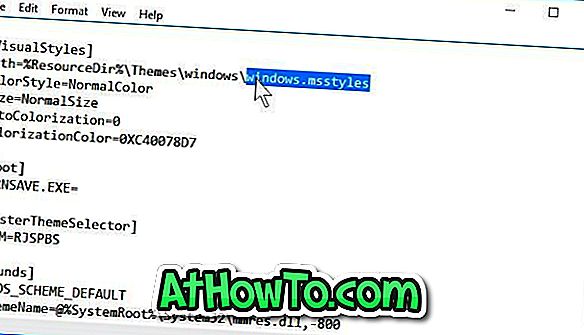
Enregistrez le fichier.
C'est tout!
Étape 8: Enfin, double-cliquez sur le windows.theme édité pour voir la barre de titre colorée.
À partir de là, vous pouvez modifier la couleur de la barre de titre à votre guise. La barre de titre utilise la couleur d'accentuation et peut être modifiée en ouvrant Couleur et apparence.
La solution de contournement, même si elle semble prendre un peu de temps, n’en fait pas. Vous pouvez y arriver en moins de cinq minutes. Bonne chance!
Faites-nous savoir si vous ne pouvez pas changer la couleur de la barre de titre même après avoir suivi les instructions mentionnées ci-dessus.
Pour revenir à la couleur d'origine:
Étape 1: Ouvrez le dossier C: \ Windows \ Resources \ Themes.
Étape 2: Double-cliquez sur le fichier aero.theme. C'est tout!














